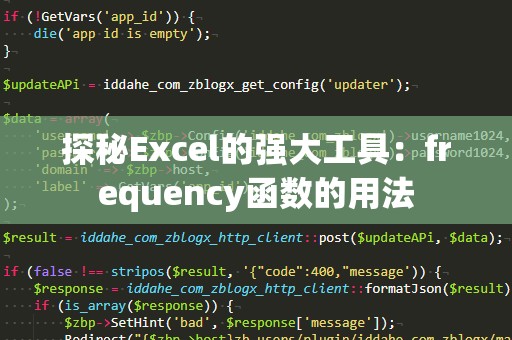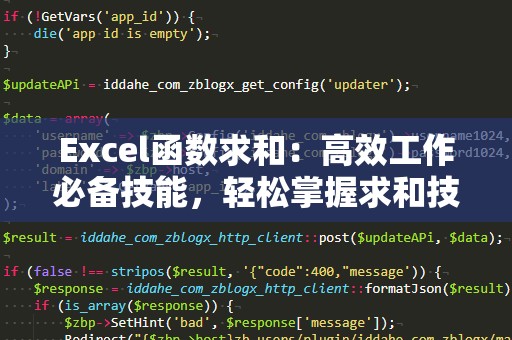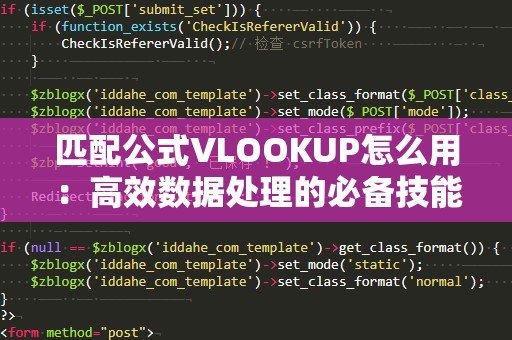Excel范围筛选基础介绍与应用场景
在日常工作中,数据分析已经成为了越来越重要的一项技能,而Excel作为最常用的数据处理工具,凭借其强大的功能广泛应用于各行各业。尤其是在处理大量数据时,如何高效地筛选出所需的信息,避免浪费时间,是每一位Excel使用者必须掌握的技能之一。
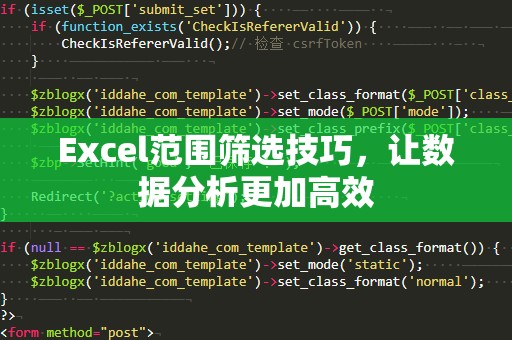
在Excel中,范围筛选功能可以帮助我们对选定区域的数据进行快速筛选,从而在大量数据中迅速找到需要的信息。它的作用不仅仅是过滤数据,更多的是提高数据处理的效率,帮助你从海量数据中提取有价值的信息。
什么是Excel范围筛选呢?简单来说,范围筛选就是指定一个数据范围,然后根据指定的条件过滤出符合要求的数据。例如,你可能希望筛选出某一列中所有大于100的数字,或者筛选出某个日期区间内的订单数据,范围筛选都能轻松帮你实现。
1.1Excel范围筛选的常见功能
Excel的筛选功能并非简单的查找,它提供了多种灵活的筛选方式,满足不同用户的需求。以下是几种常见的范围筛选功能:
数字筛选:如果你处理的数据中包含数字,可以利用Excel的数字筛选功能,按大小、范围等条件进行筛选。例如,你可以筛选出大于或小于某一特定数字的记录,或者筛选出介于两个值之间的所有数据。
文本筛选:如果数据中包含文本信息,Excel同样提供了强大的文本筛选功能。你可以筛选出包含某个特定关键字的记录,或者筛选出以某个字母开头或结尾的文本。
日期筛选:对于日期类数据,Excel的日期筛选功能尤为强大。你可以按日期范围、月份、季度、年份等进行筛选,帮助你快速查看特定时间段的数据。
1.2如何使用Excel进行范围筛选
Excel中的范围筛选功能非常直观,使用起来也非常简单。以下是使用Excel进行范围筛选的基本步骤:
选择数据区域:选中你想要筛选的范围。如果你想筛选整个表格,直接点击表格中的任意单元格即可。
启用筛选功能:点击Excel工具栏中的“数据”选项卡,然后点击“筛选”按钮。此时,表头会出现下拉箭头,表示筛选功能已经开启。
设置筛选条件:点击你想要筛选的列的下拉箭头,会出现一个筛选菜单。在这个菜单中,你可以根据需要选择筛选条件。比如,选择“数字筛选”,你可以选择“大于”“小于”“介于”等选项,输入具体的数值,Excel会自动显示符合条件的数据。
查看筛选结果:当你设置好筛选条件后,Excel会立即显示符合条件的数据,其他不符合条件的数据会被隐藏,直到你清除筛选条件。
这种简单的操作就可以帮助你在大量数据中快速筛选出想要的信息,极大地提高工作效率。
高级应用与技巧,提升筛选效率
通过基础的范围筛选功能,你已经能够在Excel中筛选出符合条件的数据。Excel的筛选功能远不止于此,它还有许多进阶技巧,能够让你更加高效地处理复杂的数据分析任务。
2.1多条件筛选
有时候,我们需要根据多个条件对数据进行筛选。例如,你可能希望筛选出销售额大于1000且日期在去年下半年的所有订单数据。这个时候,你可以使用多条件筛选来满足需求。
在Excel中,可以通过“自定义筛选”来设置多个条件。点击某一列的下拉箭头后,选择“自定义筛选”,此时可以输入多个筛选条件,并选择“与”或“或”来连接这些条件。例如,选择“销售额大于1000”并且“日期在去年下半年”,Excel会自动筛选出符合这两个条件的所有记录。
2.2使用颜色筛选
对于有大量数据的工作表,简单的文本筛选和数字筛选可能并不足够,尤其是在视觉上更加直观地查看不同的数据时,颜色筛选可以起到非常重要的作用。Excel允许你对表格中的单元格进行颜色标注,然后根据颜色进行筛选。
你可以先通过条件格式将符合条件的数据标记上颜色,比如将销售额高于1000的行标记为绿色,销售额低于1000的标记为红色。然后,在筛选菜单中选择按颜色筛选,Excel会显示出所有标记为绿色的记录,帮助你更加直观地查看数据。
2.3使用高级筛选
对于需要进行更复杂筛选的用户,Excel还提供了“高级筛选”功能。高级筛选可以帮助你根据多个条件和逻辑关系进行筛选,甚至支持筛选结果的***和导出。
通过高级筛选,你可以指定一个筛选区域并设置多个条件,Excel会根据这些条件筛选出符合要求的数据。这项功能对于需要进行复杂数据分析和多条件筛选的用户来说,尤其实用。
2.4自动筛选和动态更新
在一些需要频繁更新数据的场景中,手动筛选数据可能显得不够高效。幸运的是,Excel提供了自动筛选和动态更新功能。
使用Excel的动态筛选功能,可以让筛选结果随着数据的变化自动更新。当你在数据表中增加、修改或删除数据时,筛选结果会实时调整,不需要重新手动设置筛选条件,大大节省了时间。
2.5使用筛选配合数据透视表
数据透视表是Excel中最强大的数据分析工具之一,它可以帮助你对大量数据进行汇总、分析和展示。通过将筛选功能与数据透视表结合使用,你可以进一步提升数据分析的精度和效率。
例如,你可以先对数据进行筛选,过滤掉不需要的记录,再通过数据透视表对筛选后的数据进行汇总和分析。这种组合使用方法能够让你在处理复杂数据时更加得心应手。
总结来说,Excel的范围筛选功能不仅能够帮助你快速筛选出所需数据,还可以通过多种技巧和进阶功能,帮助你更高效地处理和分析数据。无论你是日常办公需要,还是复杂的商业分析,掌握Excel筛选技巧,必定能大大提升你的工作效率和数据分析能力。